CONFIGURAR ADAPTADOR USB-SERIAL PARA FUNCIONAR COM OS PROGRAMAS DO AZBOX[/b][/u]
Os adaptadores USB-Serial quando conectados em um PC ou Notebook, geralmente utilizam uma porta COM acima da COM2. Como os programas usam COM1 ou COM2, é necessário realocar a porta que o adaptador deverá usar.
Nesse manual, demonstramos como realocar a porta COM para um adaptador USB-Serial. Básicamente é o mesmo procedimento para qualquer marca de adaptador.
Abra a opção SISTEMA no painel de controle. Clique em gerenciador de dispositivos.

Clique em Portas (COM & LPT).
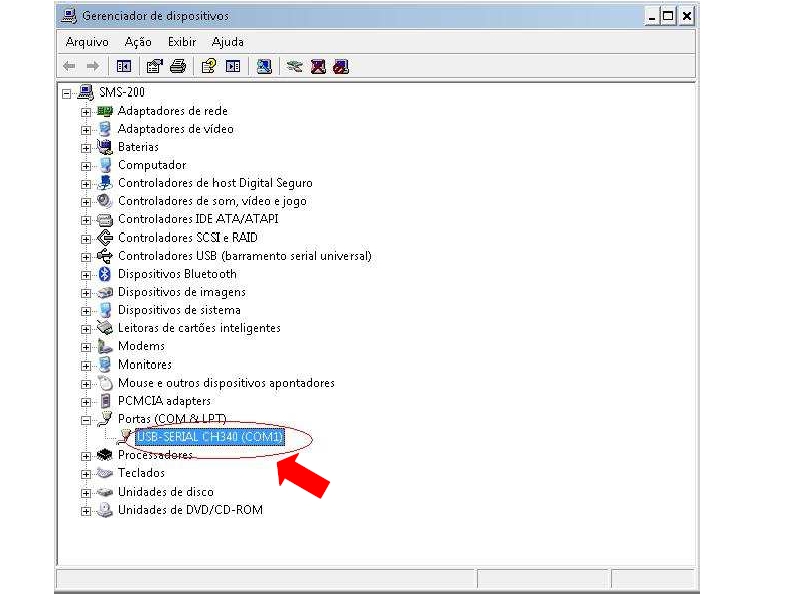
Dê dois cliques na opção do adaptador USB – SERIAL.
Observe que está habilitado para funcionar com a porta COM17.
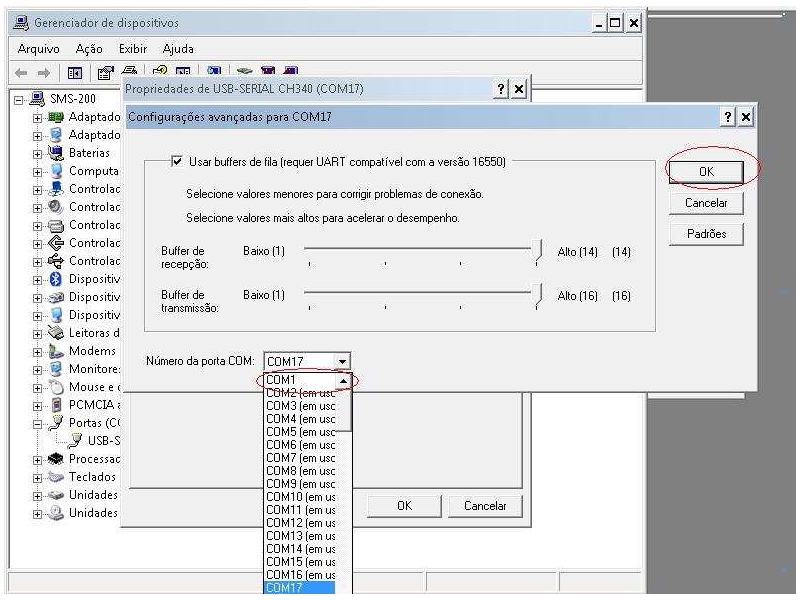
Na janela de propriedades, clique em Configurações da porta e depois em Avançado.
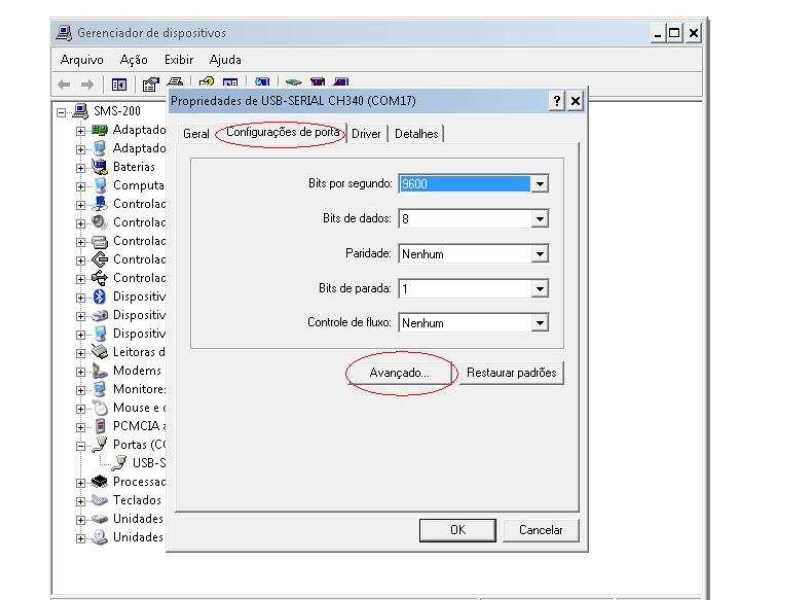
Na janela avançada, selecione a porta COM1 ou COM2 (qualquer uma desde que não esteja em uso) e clique em OK e Novamente em OK na aba seguinte.
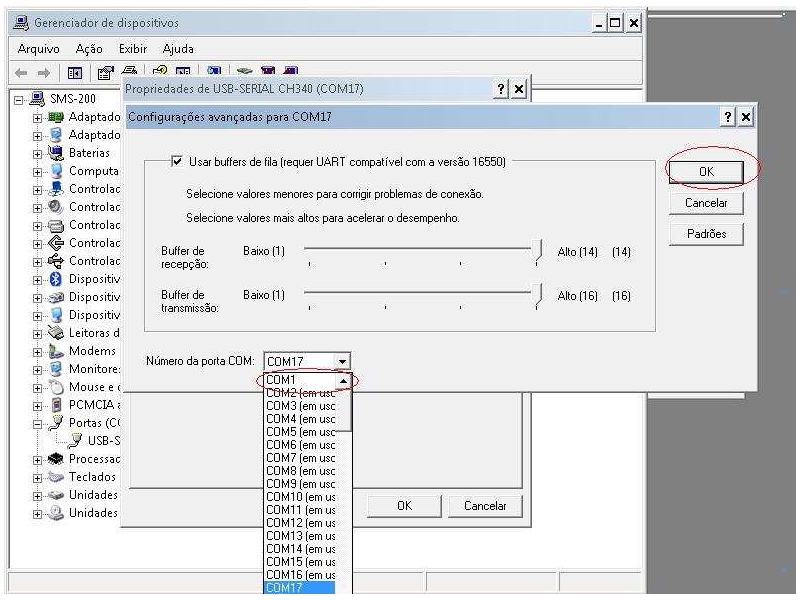
Se tudo foi feito corretamente, deve aparecer a porta COM selecionado entre parênteses quando reabrir a janela do gerenciados de dispositivos.








